共计 3247 个字符,预计需要花费 9 分钟才能阅读完成。
Mac 系统上虽然自带 PHP 和 Apache,但是有时不是我们想要的版本呢。今天我们就在 macOS Sierra(10.12.1) 上安装比较新的版本的 PHP 版本,也就是 PHP7.0+ 了。本篇博客我们安装的Apache 是 2.4 的版本, MySQL5.7.16。稍后会详细介绍这一过程。
一、安装前的准备
1. 安装或更新 Homebrew
Homebrew就不做过多赘述了,也不是在博客中第一次提到了,是 Mac 上不可或缺的包包管理器。下方截图中是我本地使用的 brew 的版本信息,当然是目前最新的版本。在安装上述相关内容之前,要确保你的 brew 是最新版本。关于 Mac 下 Homebrew 的安装在此就不做过多赘述了,请自行 Google。
下方首先进行了 brew update 的更新操作,提示我当前的 brew 是最新的版本。我们可以通过 brew -v 来查看当前的 brew 版本。如果你对 brew 使用的不熟的话,可以使用 brew -h 来查看 brew 的相关命令操作。具体如下所示:
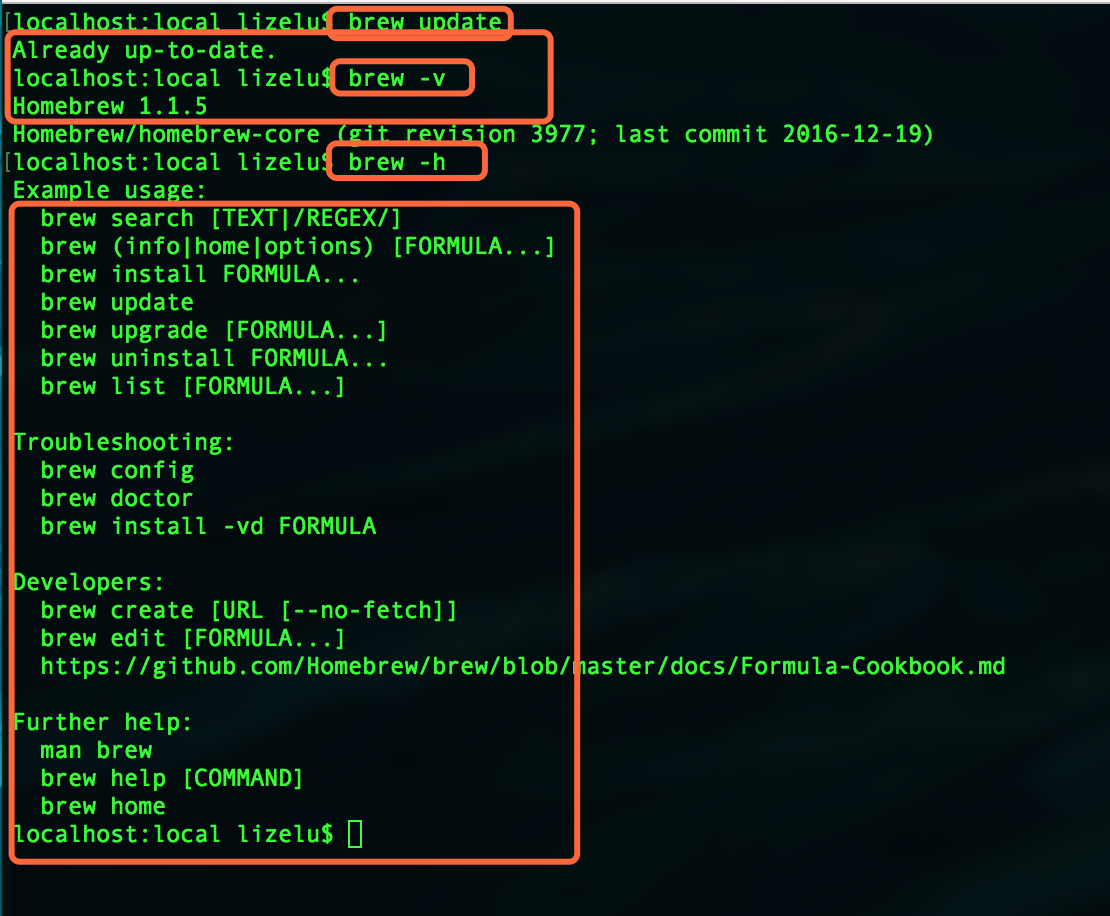
2.Xcode8.2
确保你的 Xcode 是最新版本,如果你的 Xcode 是 8.2 之前的版本的话,在你编译 PHP7.0+ 的时候会提示你“更新 Xcode”版本,下方就是在 Xcode8.1 下编译 PHP7.0 时报的错误。
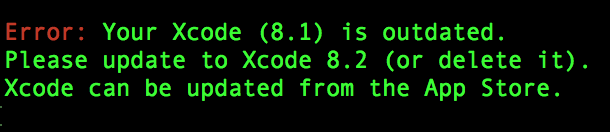
所以,要保证你的 Xcode 是当前最新的版本,下方就是我更新后的 Xcode8.2 版本。

二、Apache2.4 的安装
当然,使用 brew 安装 Apache2.4 是比较简单的。下方就是安装 Apache2.4 的命令。先使用 brew 的 tap 命令来创建 Apache 的仓库,然后使用 install 命令来安装 Apache。此处要安装的是 Apache2.4,所以是brew install httpd24。如果你要安装 Apache2.2,那么就是brew install httpd22。
brew tap homebrew/apache
brew install httpd24
具体过程如下所示:
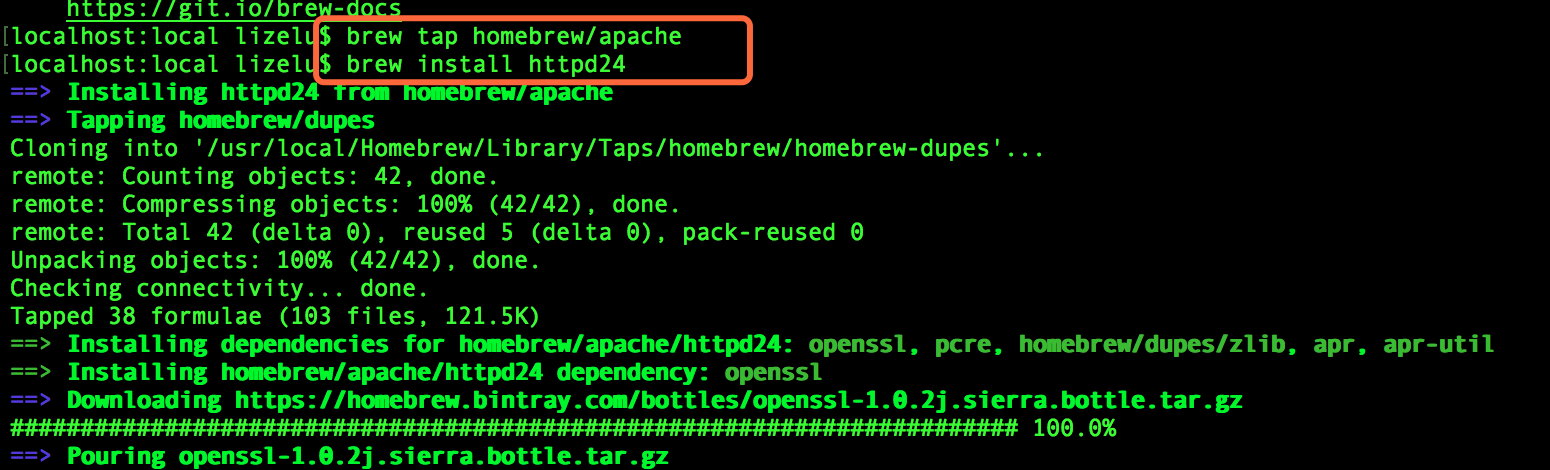
成功安装完毕后,你可以使用 brew info httpd24 来查看你安装的 Apache2.4 的具体信息。其中会有启动 Apache 服务的相应命令。下方就是使用 brew 操作 Apache 服务器的相应操作。
启动 Apache:brew services start homebrew/apache/httpd24
重启 Apache:brew services restart homebrew/apache/httpd24
关闭 Apache:brew services stop homebrew/apache/httpd24
下方截图中是具体的 Apache 的信息:
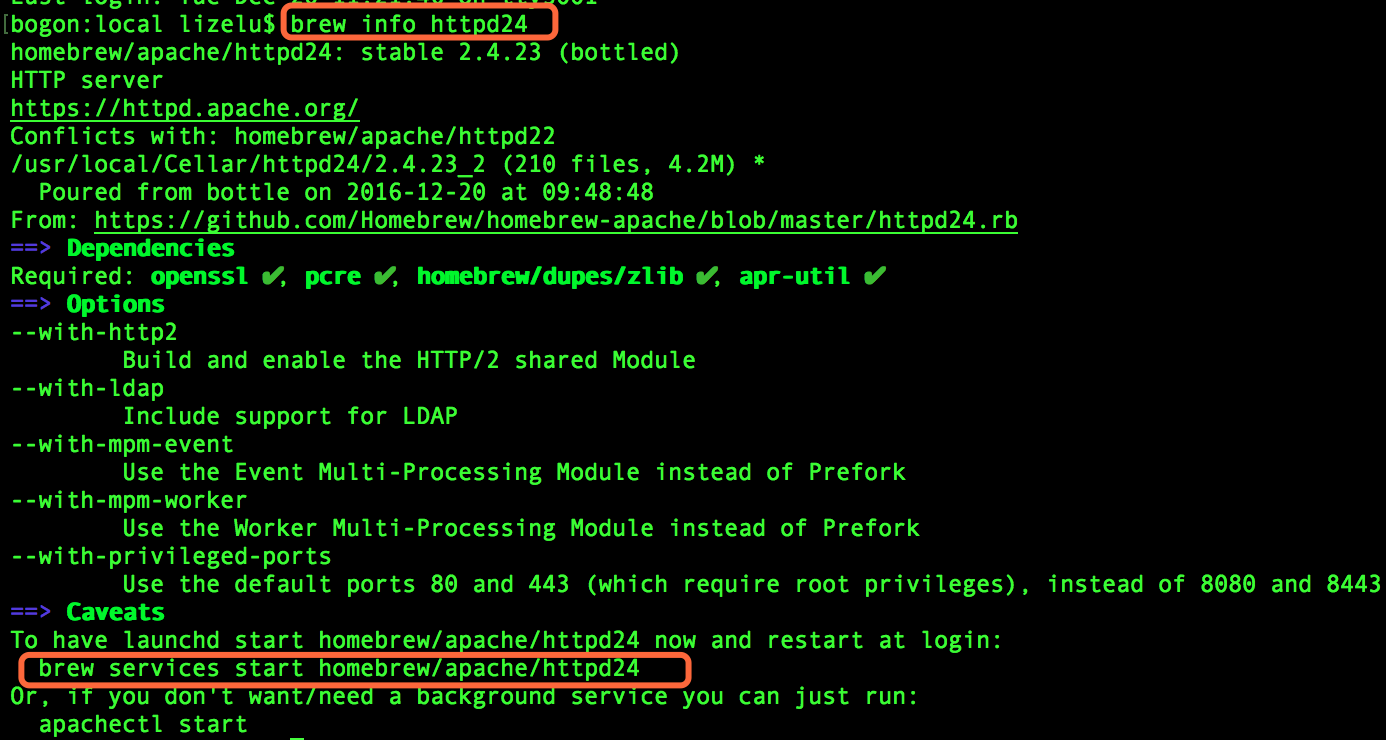
稍后安装完 PHP7.0 后,我们会对 Apache 进行统一配置 ,不过我们可以先将 Apache 的服务进行启动,先使用其默认配置。下方就是启动后对我们 Apache 服务的访问。当然默认是 8080 端口,所以你需要访问的地址为:localhost:8080,访问该地址你会看到下方的信息。在浏览器中可以访问到下方的页面,说明你的Apache 已经成功安装 了。

三、MySQL 的安装
MySQL的安装也是比较简单的,之前我们在介绍Swift 的 Perfect 服务端框架的时候用到过,也就是说我本地之前已经通过 brew 安装过了 MySQL 数据库了。当然如果你没有安装,那么使用 brew 安装 MySQL 也是比较简单的。下方就是安装 mysql 的命令,你需要等上一会儿,你的 MySQL 就安装好了。
brew install mysql
按照之前的套路,安装好 MySQL 数据库后,你可以使用 brew info mysql 命令来查看相应的 mysql 的信息。下方就是我本地 mysql 相应的信息。从 info 中可以清楚的看到,在你初次安装 MySQL 之后,会有一个没有密码的 root 供你登录 MySQL 数据库,登录后你可以为 root 用户 设置一个密码。
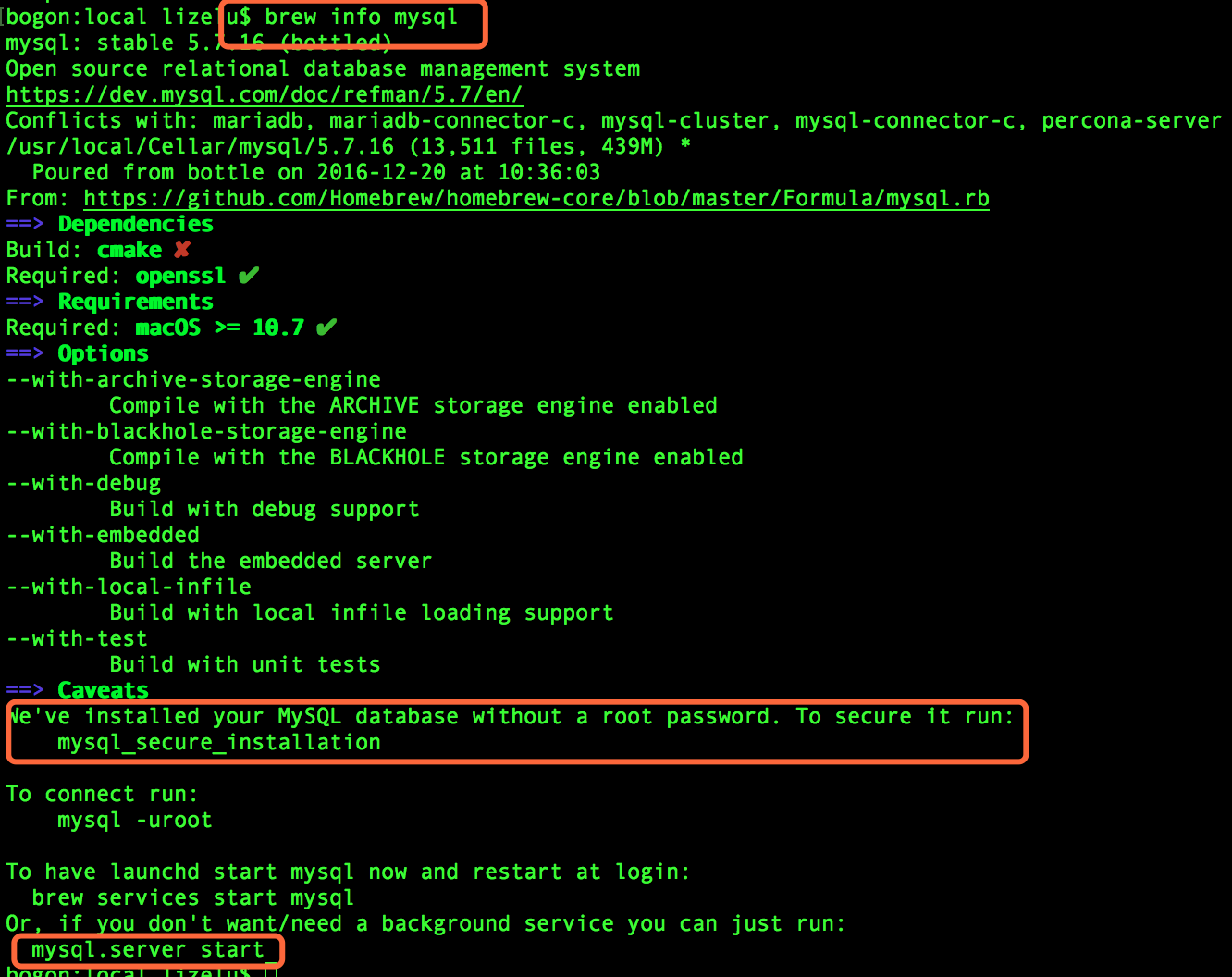
从上面的信息中,我们还可以看到启动 mysql 服务器的命令。当然,我们依然使用 brew 来启动和关闭 MySQL 服务,如下所示:
启动:brew services start mysql
重启:brew services restart mysql
停止:brew services stop mysql
具体操作如下所示:
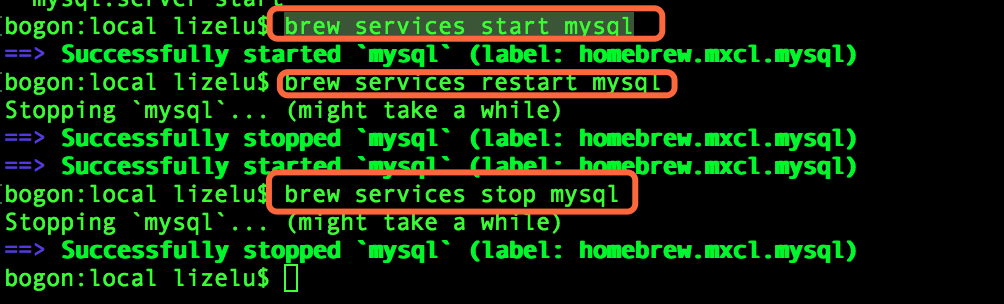
在之前的博客中也提到过,对 MySQL 的可视化管理,在 Mac 上的 Sequel Pro 还是比较好用的,如下所示:
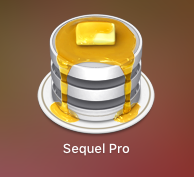
四、PHP7.0 的安装
接下来,我们要使用 brew 来安装 PHP7.0 了。在这个过程中遇到些问题,首先是 Xcode 版本的问题,我之前没有升级最新的 Xcode8.2,然后安装 PHP7.0 时报错,后来就升级了一下 Xcode。然后又遇到了其他问题,稍后会介绍到。
1、查看 PHP7.0 信息
在使用 Brew 安装 PHP7.0 之前,我们最好先看一下相应的安装信息,因为使用 brew 安装 PHP 时也是有些可选项的,如果有些可选项你没有添加,那么有可能在 Apache 中就无法使用,所以在安装之前看一下 PHP 的相关信息还是比较好的。
下方就是使用 brew info php70, 查看的相应信息,当然你也可以安装PHP7.1。下方给出了冲突的 PHP 版本。并且给出了相应的依赖包。当然我们还没有安装 PHP7.0 所以大部分是打的X 号。下方有些可选项,需要在安装 PHP7.0 的使用使用。从下方我们可以清楚的看到,如果你要在 Apache2.4 上使用该 PHP 版本,那么得加上–with-httpd24 这个参数。这个参数是不可或缺的,如果你没有添加,那么你安装的 PHP 将不能在相应的 Apache 上进行使用,如下所示。
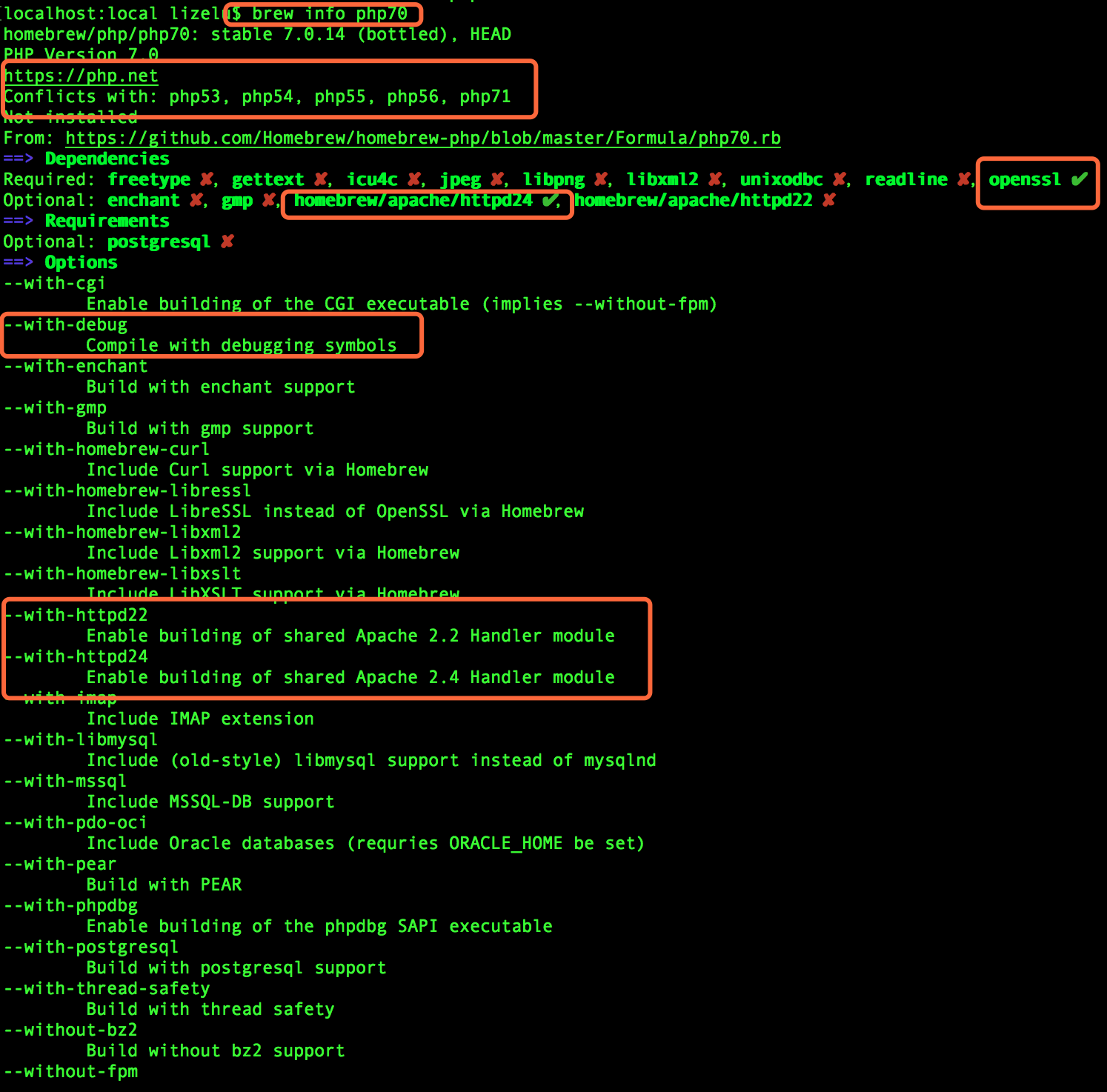
2. 创建 PHP 仓库和安装 PHP7.0
下方就是 PHP7.0 安装的命令。–with-httpd24必须得添加上,不然不能在 Apache2.4 上进行使用。
brew tap homebrew/php
brew install php70 –with-httpd24
下方是我在安装 PHP7.0 时遇到的一个错误,直接使用 brew install php70 就可以安装成功,而添加上 –with-http24 就会报下方的错误。在下方的错误提示中,给出了解决问题的相应连接“ https://github.com/Homebrew/homebrew-php/issues/3736”。在此 github 连接中找到了相应的解决方案,在终端执行xcode-select --install 后,再 reinstall 就 OK 了。
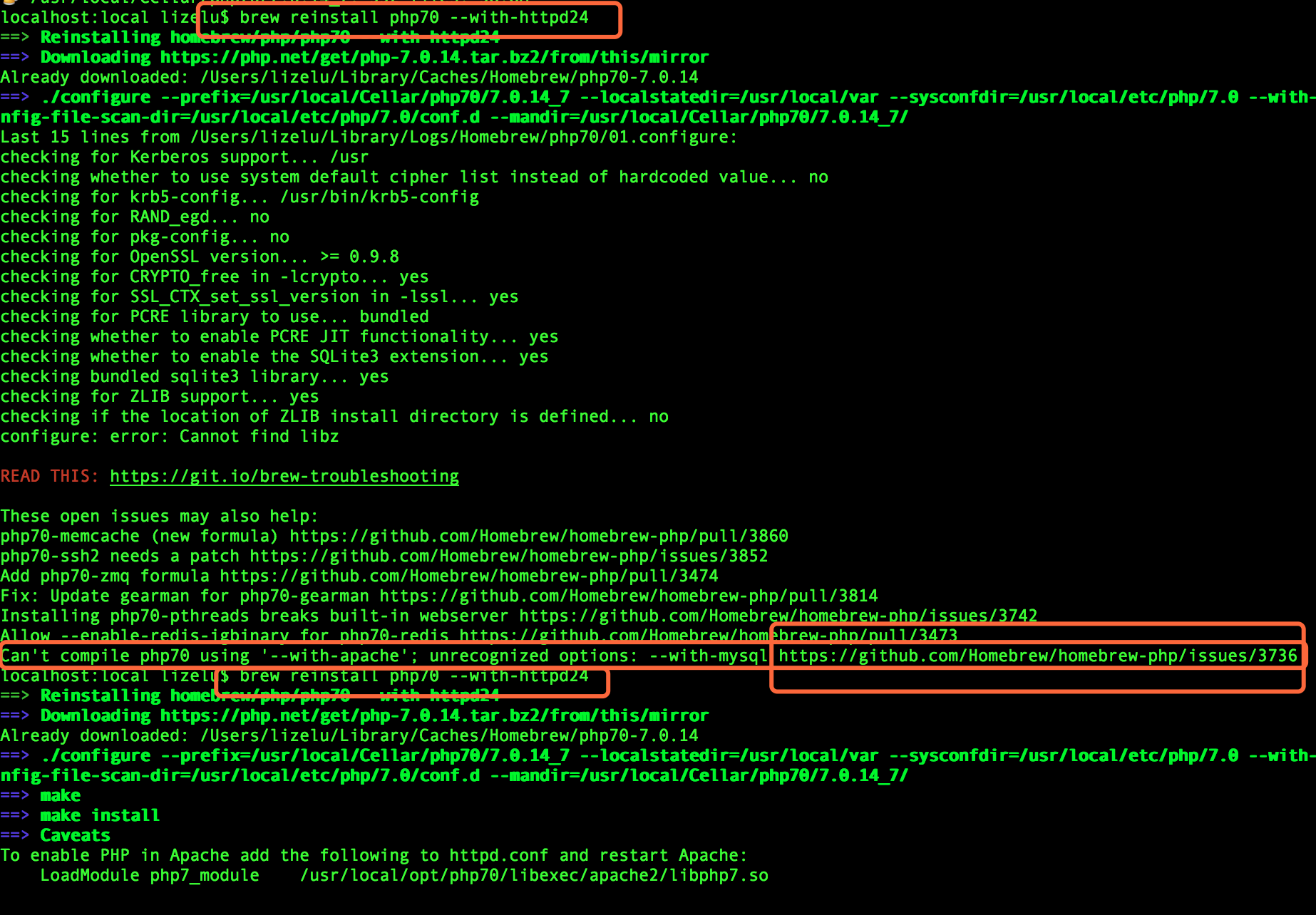
3. 查看安装后的 PHP 相关信息
下方就是安装好的 PHP70 的相关信息,当然,有些还是打叉的,如果需要,我们可以在后期进行添加。
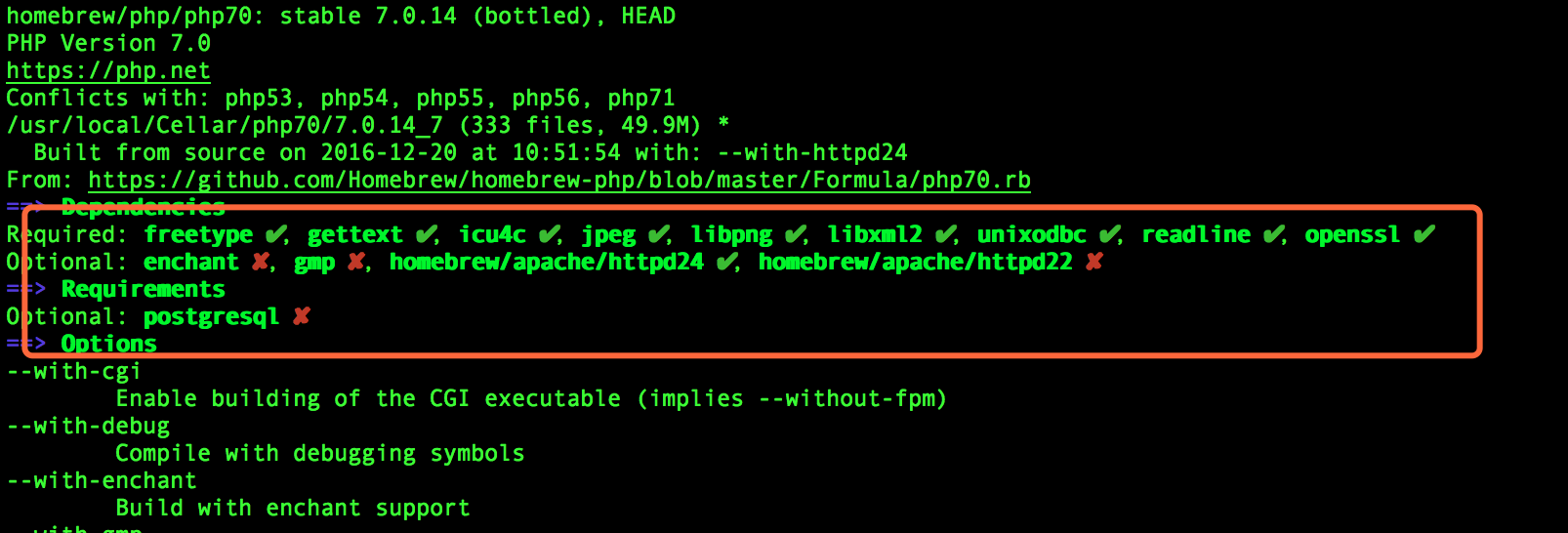
在 Info 中有好多关键信息,下方这段就是 PHP70 在 Apache 中的配置,我们需要在 Apache 中的 httpd.conf 文件中,将下方的配置项加入进去即可,稍后会详细介绍。
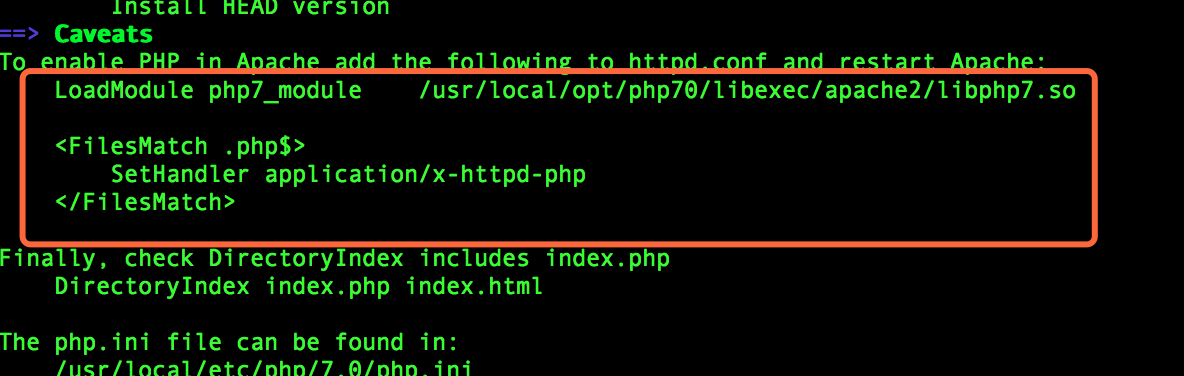
五、Apache 配置
接下来我们就要配置我们的 Apache 服务器了,当然,主要还是 Apache2.4 与PHP7.0的关联。上面也提到了,本篇博客我们主要对 httpd.conf 文件的配置。首先打开 /usr/local/etc/apache2/2.4/httpd.conf 文件,也就是 Apache2.4 的相关配置文件。
首先我们将相应的 PHP 版本配置进去,也就是 PHP,Info 中的那些配置信息粘贴到 httpd.conf 中。如下所示:
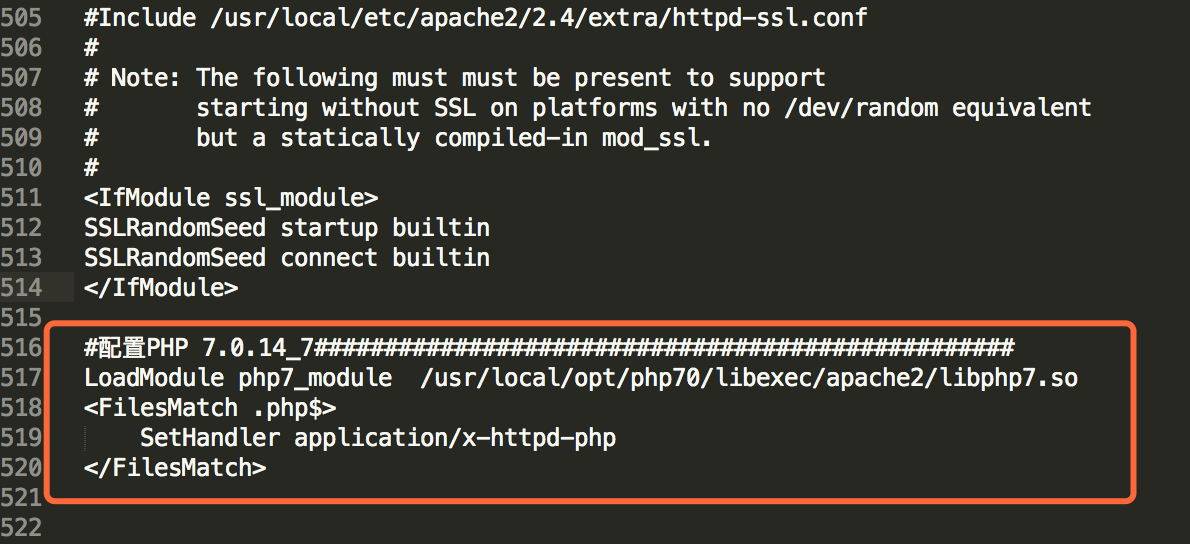
然后配置服务器的文档根目录,如下所示:

如果需要的话,添加上 index.php 索引文件,如下所示:

重启完 Apache 服务后,我们就可以对其进行测试了,在 wwwdoc 中添 info.php 方法,在文件中使用 phpinfo() 函数 打印出相应的 php 信息。如下所示。
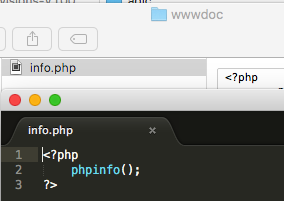
接下来我们就可以在浏览器中访问这个 info.php 文件了,如下所示:
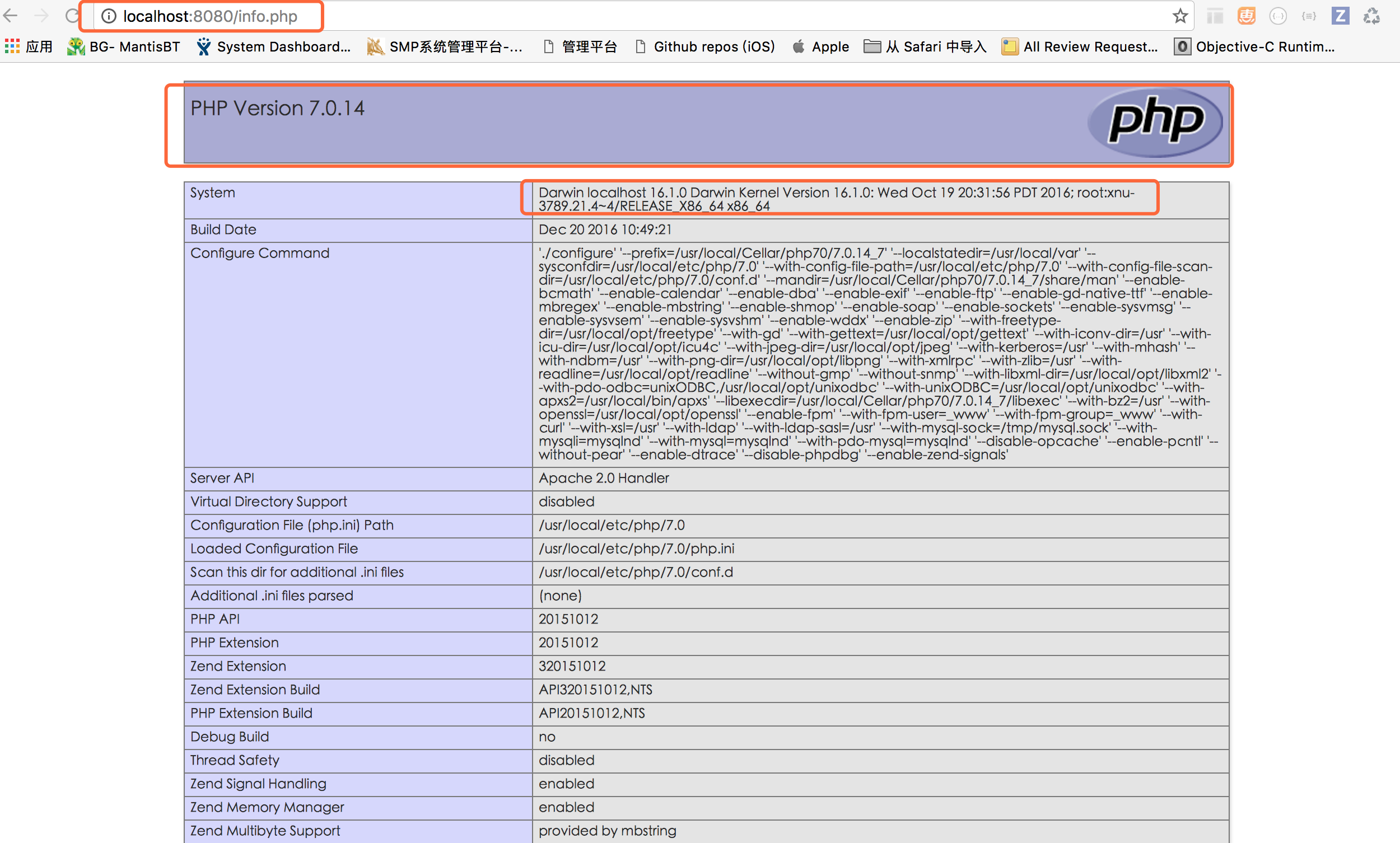
至此,本篇博客的内容就结束了,接下来就是在 Mac 下好好玩玩儿 PHP 了。
本文永久更新链接地址:http://www.linuxidc.com/Linux/2017-01/139800.htm






















